Windows에서 RAR 파일을 ZIP으로 변환하는 방법

RAR 파일을 ZIP 파일로 변환하고 싶으신가요? RAR 파일을 ZIP 형식으로 변환하는 방법을 알아보세요.

지속되는 동안 좋았습니다. Google Play 뮤직이 곧 종료됩니다. 너무 늦기 전에 가지고 있는 음악을 이전하는 것이 가장 좋습니다. Google에서는 이미 걱정할 사항이 있으므로 이전 절차를 쉽게 처리합니다. 맞나요?
전송 프로세스에 포함되는 내용과 재생목록을 YouTube Music으로 빠르게 전송하기 위해 따라야 할 단계를 알아보려면 계속 읽으세요. Google Play 뮤직을 몇 년 동안 사용해 왔다면 다른 음악 앱을 사용하는 것이 조금 이상하게 느껴질 수 있지만 이제 넘어갈 때입니다.
이전 절차를 시작하기 전에 염두에 두어야 할 몇 가지 사항이 있습니다. 이러한 사항을 알고 있으면 시간을 정말 절약할 수 있으므로 음악을 전송하려고 하다가 이전에 중요한 작업을 수행했어야 한다는 사실을 알게 됩니다.
벨로루시 및 베네수엘라와 같은 국가에서는 이전 프로세스가 지원되지 않는다는 점을 기억해야 합니다. 음악을 전송하려면 YouTube 채널을 만들어야 할 수도 있습니다(아직 없는 경우).
Google Play 뮤직 계정에서 YouTube 브랜드 계정으로 이전하는 경우 이전 프로세스가 작동하지 않습니다. 계정을 전환해야만 이전 절차를 완료할 수 있습니다. YouTube Music 의 계정 자격 은 Google Play 뮤직과 다릅니다. 다른 사람과 계정을 공유하는 경우 계정을 공유할 수 있습니다. 이전 프로세스가 완료되면 확인 이메일을 받게 됩니다.
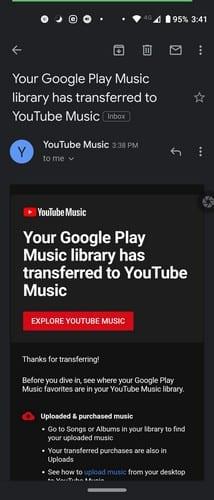
더 이상 사용할 수 없을 때까지 Google Play 뮤직을 계속 사용하려는 경우 종료될 때까지 필요한 만큼 음악을 전송할 수 있습니다. 일부 노래가 움직이지 않아도 놀라지 마십시오. 이는 라이선스 문제 또는 권리 때문입니다. 음악이 사라지면 YouTube Music에 나타날 수 있습니다.

아무 것도 남기고 싶지 않기 때문에 재생목록을 YouTube Music으로 전송할 때 무엇이 포함되어 있는지 알고 싶어하는 것은 당연합니다. 음악 전송에는 다음이 포함됩니다.
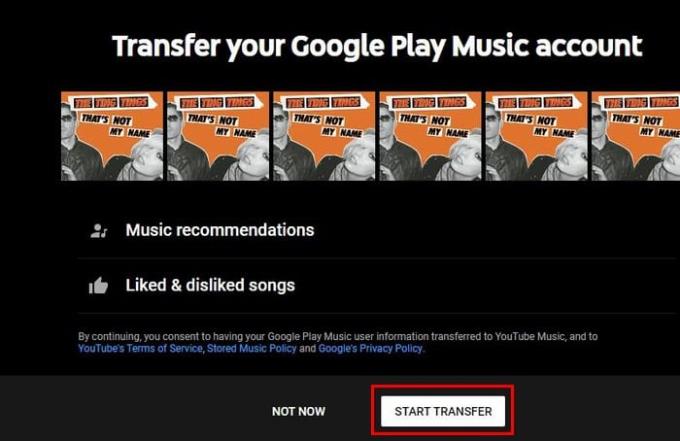
모든 Google Play 뮤직 재생 목록을 YouTube Music으로 이동하려면 https://music.youtube.com/transfer 로 이동 하여 하단 에 있는 흰색 전송 버튼 을 클릭 하세요 . 그 후에 전송 프로세스에 몇 시간이 걸릴 수 있지만 총 시간은 전송해야 하는 음악의 양에 따라 달라집니다.라는 메시지가 표시됩니다.
전송을 완료했습니다. 수고하셨습니다. 하지만 YouTube Music에서 새로 전송된 음악에 어떻게 액세스할 수 있나요? YouTube Music 앱을 열고 음표 모양의 라이브러리 아이콘 을 탭합니다 . 상단 의 재생 목록 옵션 을 탭한 다음 좋아 하는 재생 목록을 탭하십시오 .
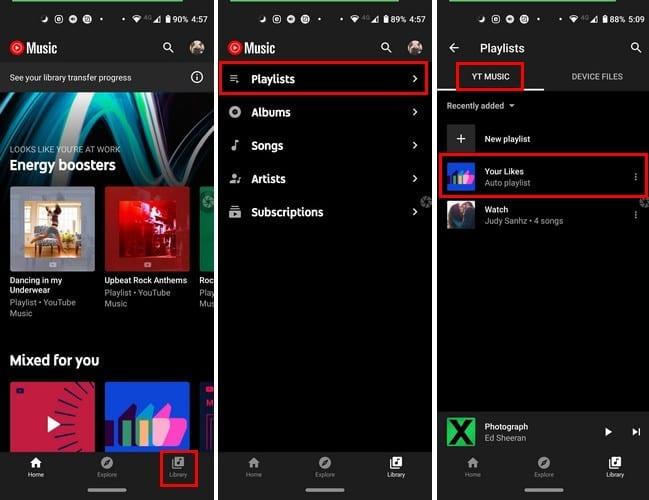
구매한 노래가 거기에 있는지 확인하려면 YouTube 앱을 열고 오른쪽 하단에 있는 라이브러리 아이콘을 탭하세요. 아티스트, 앨범 또는 노래 옵션을 선택한 다음 업로드 탭을 선택합니다.
컴퓨터에서 YouTube Music에 액세스하는 경우 다음으로 이동하세요.
사용하고 있는 음악 앱이 이전 앱보다 좋아도 처음에는 항상 조금 이상하게 느껴집니다. 그러나 시간이 지나면 익숙해지기 시작하고 새 앱이 제공하는 모든 것을 즐길 수 있습니다. Google Play 뮤직을 사용한 지 얼마나 되었나요?
RAR 파일을 ZIP 파일로 변환하고 싶으신가요? RAR 파일을 ZIP 형식으로 변환하는 방법을 알아보세요.
MS Teams에서 동일한 팀원과 반복 회의를 예약해야 합니까? 팀에서 반복 회의를 설정하는 방법을 배워보세요.
단계별 튜토리얼을 통해 Adobe Reader에서 텍스트 및 텍스트 필드의 하이라이트 색상을 변경하는 방법을 보여드립니다.
이 튜토리얼에서는 Adobe Reader에서 기본 확대/축소 설정을 변경하는 방법을 보��줍니다.
Spotify가 컴퓨터를 시작할 때마다 자동으로 열리면 귀찮을 수 있습니다. 이러한 단계를 통해 자동 시작을 비활성화하세요.
LastPass가 서버에 연결하지 못하는 경우, 로컬 캐시를 지우고, 비밀번호 관리자를 업데이트하며, 브라우저 확장을 비활성화하세요.
Microsoft Teams는 현재 회의와 통화를 TV로 네이티브로 캐스팅하는 것을 지원하지 않습니다. 그러나 스크린 미러링 앱을 사용할 수 있습니다.
OneDrive 오류 코드 0x8004de88을(를) 수정하여 클라우드 저장소를 다시 활성화하는 방법을 알아보세요.
이 단계에 따라 구글 크롬 웹 브라우저의 캐시를 삭제하세요.
교차 참조는 문서를 훨씬 더 사용자 친화적이고, 체계적이며 접근 가능하게 만듭니다. 이 가이드는 Word에서 교차 참조를 만드는 방법을 가르쳐 줍니다.






